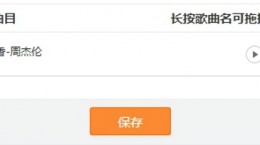微博怎么设置定时发送微博,这也是一款非常实用的社交聊天平台,那么大家在使用微博的时候应该怎么定时发送微博呢,可能还有些用户不清楚设置定时发送的方法。所以下面就为小伙伴们带来了微博设置定时发送的教程!
微博怎么设置定时发送微博
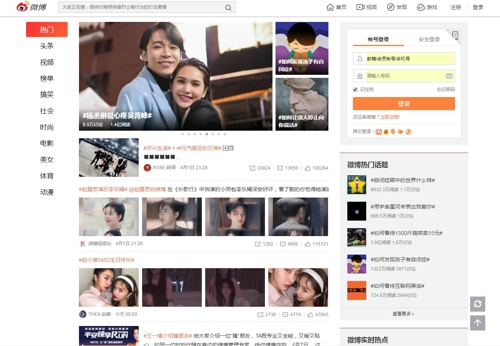
1.首先用户们需要打开网页版新浪微博,APP版本的新浪微博无法设置定时微博。
2.在打开网页版微博后我们输入注册的账号密码或使用手机验证码安全登录进入首页。
3.然后我们点击顶部的文字框输入需要发送的文字,输入好之后点击文字框下方三个点形状的按钮,在下拉列表里选择“定时发”。
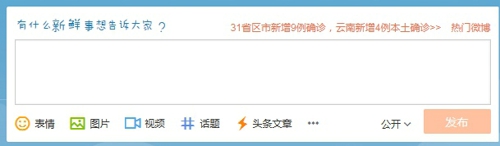
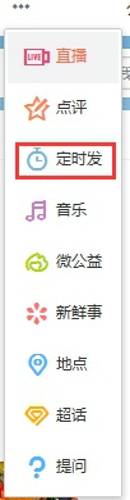
4.接着文字框下方会出现发布时间的选项,我们选择好发送的日期和时间点击右下角的定时发布就行了。
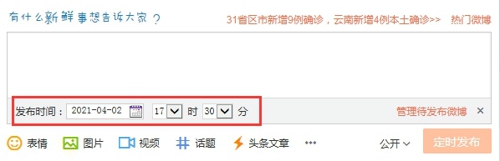
5.除此之外我们还可以点击右上角自己的头像或昵称,进入个人主页。
6.再点击个人主页里的“管理中心”,在进入管理中心界面后我们点击左侧的“定时微博”进入功能界面。
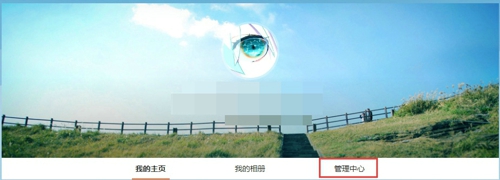
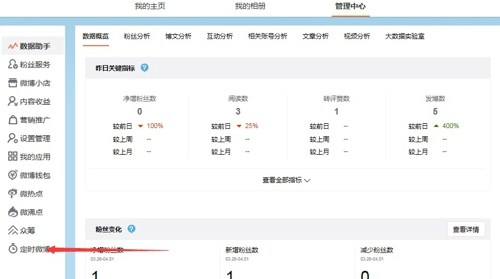
7.在此界面就能发送定时微博和查看所有待发送、已发送的定时微博了。